Demo:
![[Thủ thuật] Tạo các tab chuyên mục nổi bật cho blog với việc tích hợp tiện ích "Tự động cập nhật bài viết mới" P1](https://2img.net/h/1.bp.blogspot.com/__gVvBdefOLM/SiO8xZG2FoI/AAAAAAAAA8M/5xuWONsrv20/s400/p1.gif) Bước 1: chia footer thành nhiều cột (tương ứng với số tab chuyên mục mà bạn muốn hiển thị)
Bước 1: chia footer thành nhiều cột (tương ứng với số tab chuyên mục mà bạn muốn hiển thị)
- Để thực hiện được thủ thuật này bạn hãy tham khảo bài viết này: http://blogger.chinhphuc.info/t488-topic#976
- Và nhớ thay đổi độ rộng các cột cho phù hợp với blog của bạn.
- Và đây là hình minh họa kết quả sau khi chia:
![[Thủ thuật] Tạo các tab chuyên mục nổi bật cho blog với việc tích hợp tiện ích "Tự động cập nhật bài viết mới" P2](https://2img.net/h/3.bp.blogspot.com/__gVvBdefOLM/SiO-ihF_K0I/AAAAAAAAA8U/gnOydF0nXfU/s400/p2.gif) Bước 2: tạo widget HTML/javascript cho từng cột và dán code của thủ thuật vào. Mỗi cột tương ứng với một chuyên mục (nhãn) mà bạn sẽ lựa chọn để hiển thị.
Bước 2: tạo widget HTML/javascript cho từng cột và dán code của thủ thuật vào. Mỗi cột tương ứng với một chuyên mục (nhãn) mà bạn sẽ lựa chọn để hiển thị.
- Và code của các chuyên mục sẽ tương tự nhau.
- Trước tiên ta sẽ xem hình minh họa bên dưới:
![[Thủ thuật] Tạo các tab chuyên mục nổi bật cho blog với việc tích hợp tiện ích "Tự động cập nhật bài viết mới" P3](https://2img.net/h/1.bp.blogspot.com/__gVvBdefOLM/SiPCXUcGZeI/AAAAAAAAA8c/9cYgdBjpAt4/s400/p3.gif) - Để thực hiện, bạn tạo widget HTML/Javascript ở các cột footer mà ta đã chia, rồi dán code bên dưới vào:
- Để thực hiện, bạn tạo widget HTML/Javascript ở các cột footer mà ta đã chia, rồi dán code bên dưới vào:
+ tablewidth = 244; : đây là code độ rộng của tab các bài được hiển thị. Hãy điều chỉnh nó cho phù hợp với độ rộng của các cột footer mà ta đã chia ở bước 1, tốt nhất là 2 giá trị này ta cho bằng nhau.
+ numposts = 5; : đây là số bài viết sẽ được hiển thị.
+ label = "Label1"; : đây là nhãn mà bạn chọn. lưu ý : đối với các nhãn có kí tự khỏang trắng ta phải thay bằng chuỗi %20.
+ home_page = "http://www.fandung.com/"; : sửa lại thành địa chỉ của blog bạn.
+ Và đối với các cột còn lại ta cũng thực hiện tương tự : là chèn code bên trên vào và thay đổi lại nhãn tương ứng là được.
Chúc các bạn thành công.
![[Thủ thuật] Tạo các tab chuyên mục nổi bật cho blog với việc tích hợp tiện ích "Tự động cập nhật bài viết mới" P1](https://2img.net/h/1.bp.blogspot.com/__gVvBdefOLM/SiO8xZG2FoI/AAAAAAAAA8M/5xuWONsrv20/s400/p1.gif)
- Để thực hiện được thủ thuật này bạn hãy tham khảo bài viết này: http://blogger.chinhphuc.info/t488-topic#976
- Và nhớ thay đổi độ rộng các cột cho phù hợp với blog của bạn.
- Và đây là hình minh họa kết quả sau khi chia:
![[Thủ thuật] Tạo các tab chuyên mục nổi bật cho blog với việc tích hợp tiện ích "Tự động cập nhật bài viết mới" P2](https://2img.net/h/3.bp.blogspot.com/__gVvBdefOLM/SiO-ihF_K0I/AAAAAAAAA8U/gnOydF0nXfU/s400/p2.gif)
- Và code của các chuyên mục sẽ tương tự nhau.
- Trước tiên ta sẽ xem hình minh họa bên dưới:
![[Thủ thuật] Tạo các tab chuyên mục nổi bật cho blog với việc tích hợp tiện ích "Tự động cập nhật bài viết mới" P3](https://2img.net/h/1.bp.blogspot.com/__gVvBdefOLM/SiPCXUcGZeI/AAAAAAAAA8c/9cYgdBjpAt4/s400/p3.gif)
- Code:
<div style="font-weight:bold; border: 2px #30a1db solid; padding:5px; text-align:center; background:#695641;">Tiêu đề của tab Label1</div>
<script language="JavaScript">
imgr = new Array();
imgr[0] = "http://vietwebguide.googlepages.com/LDP08-06-11-01.png";
imgr[1] = "http://vietwebguide.googlepages.com/LDP08-06-11-02.png";
imgr[2] = "http://vietwebguide.googlepages.com/LDP08-06-11-03.png";
imgr[3] = "http://vietwebguide.googlepages.com/LDP08-06-11-04.png";
imgr[4] = "http://vietwebguide.googlepages.com/LDP08-06-11-05.png";
showRandomImg = true;
tablewidth = 244;
cellspacing = 1;
borderColor = "#30a1db";
bgTD = "#fff";
imgwidth = 60;
imgheight = 60;
fntsize = 12;
acolor = "#E67C15";
aBold = true;
icon = " » ";
text = "no";
showPostDate = false;
summaryPost = 100;
summaryFontsize = 12;
summaryColor = "#000";
icon2 = " » ";
numposts = 5;
label = "Label1";
home_page = "http://www.fandung.com/";
</script>
<script src="http://data.fandung.com/js/recent-post-Jquery/recentposts-label_thumb.js" type="text/javascript"></script>
+ tablewidth = 244; : đây là code độ rộng của tab các bài được hiển thị. Hãy điều chỉnh nó cho phù hợp với độ rộng của các cột footer mà ta đã chia ở bước 1, tốt nhất là 2 giá trị này ta cho bằng nhau.
+ numposts = 5; : đây là số bài viết sẽ được hiển thị.
+ label = "Label1"; : đây là nhãn mà bạn chọn. lưu ý : đối với các nhãn có kí tự khỏang trắng ta phải thay bằng chuỗi %20.
+ home_page = "http://www.fandung.com/"; : sửa lại thành địa chỉ của blog bạn.
+ Và đối với các cột còn lại ta cũng thực hiện tương tự : là chèn code bên trên vào và thay đổi lại nhãn tương ứng là được.
Chúc các bạn thành công.
fandung.com

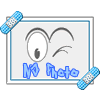

 Bài gửi :
Bài gửi :  Coin :
Coin :  Liked :
Liked :  Giới tính :
Giới tính :  Tham gia :
Tham gia : 






![[Thủ thuật] Tạo các tab chuyên mục nổi bật cho blog với việc tích hợp tiện ích "Tự động cập nhật bài viết mới" Empty](https://2img.net/i/empty.gif)
